この記事では、EasyBlocksリモート監視管理の4つのサービス機能について紹介していきます。
EasyBlocksリモート監視管理はモバイル通信が利用できるため、リモートから監視対象の電源ON/OFFやWebUIへのログインなどの管理機能を備えています。これらの機能はWebUIの画面から簡単に設定することが出来ます。
☟URIプロキシとSSHコンソールのご紹介について、改訂版はコチラから☟


はじめに
今回は、4つのサービス機能については以下の通りとなっています。
- リブーター
- URIプロキシ
- セキュリティ
- SSHコンソール
EasyBlocks リモート監視管理:ソフトウェアバージョン 1.0.0
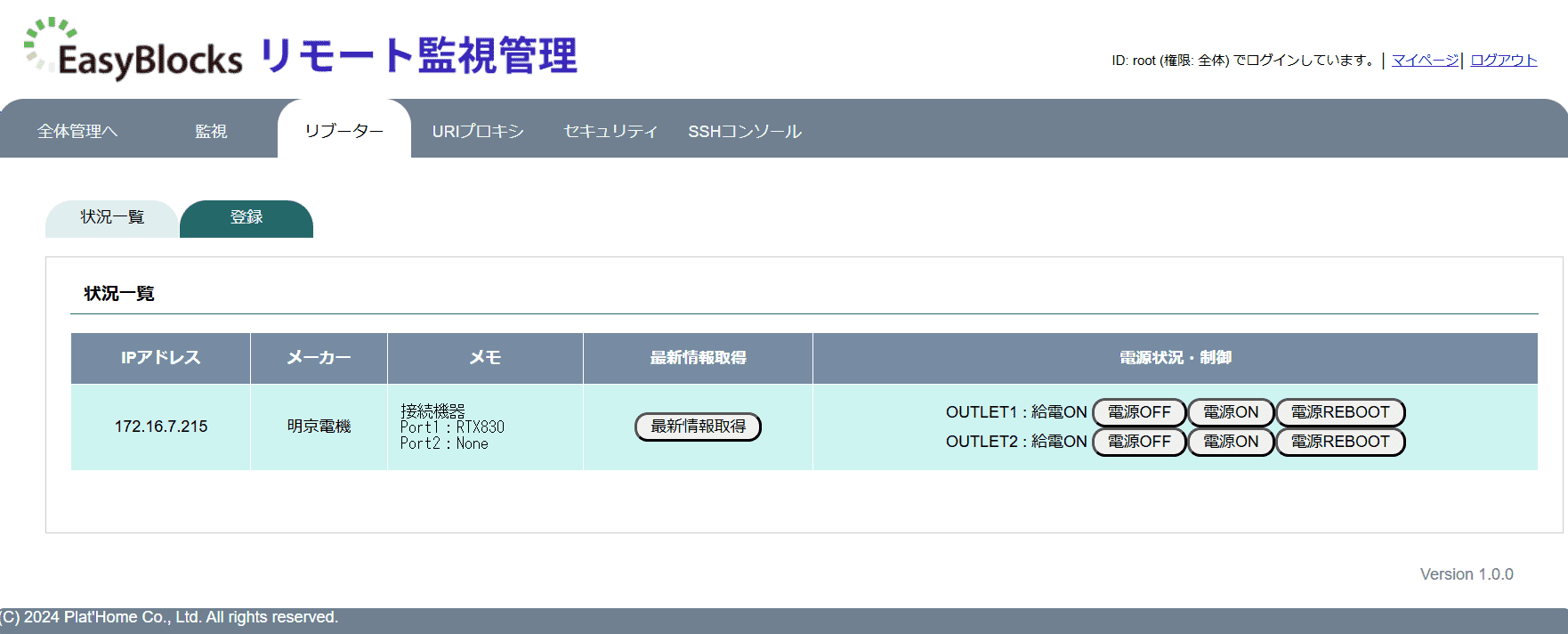
リブーター
オプションのリブーターを通して、監視機器の電源ON/OFFができます。
設定内容はリブーターの登録タブから、画像のようにリブーターを指定します。
対応しているリブーターは明京電機製のリブーターになります。
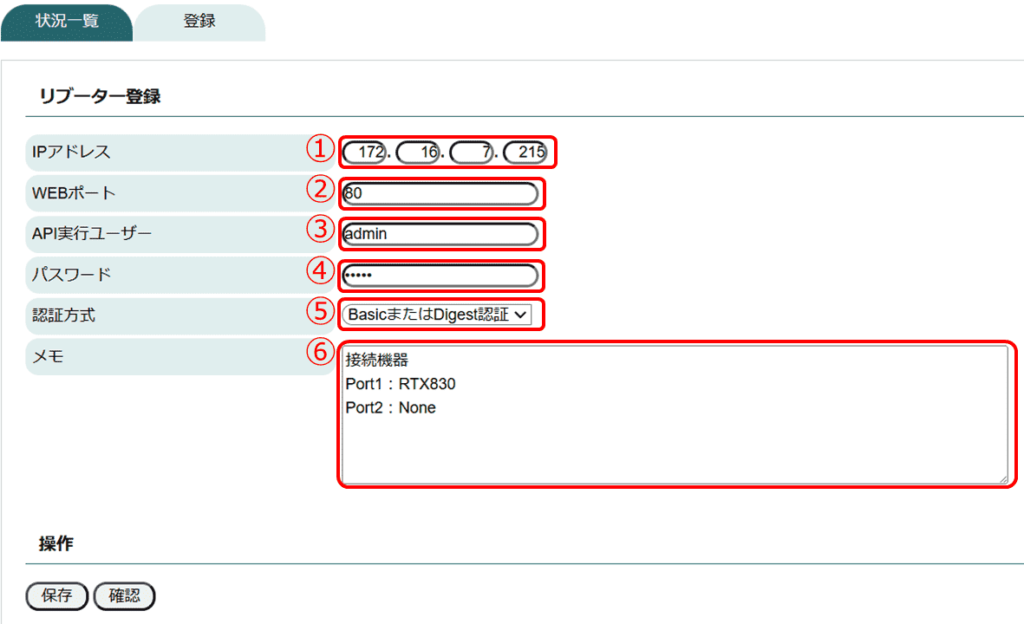
① IPアドレス:リブーターのIPアドレスを入力します。
② WEBポート:リブーターのWebポートを入力します。
リブーターはHTTPを使用しているため、基本的に”80″番ポートとなります。
③ API実行ユーザー:リブーターにログインするユーザー名を入力します。
電源制御を行うため、adminまたはcontrolレベルのユーザーを指定します。
④ パスワード:ログインするユーザーのパスワードを入力します。
⑤ 認証方式:リブーターに設定されているHTTP認証方式を選択します。
⑥ メモ:登録するリブーター情報を自由に記載できます。ポート先の機器等のメモに使用できます
設定を入力したら[確認]を押して、リブーターにアクセスできるか確認します。
画像のようにアクセスできることを確認したら、保存します。
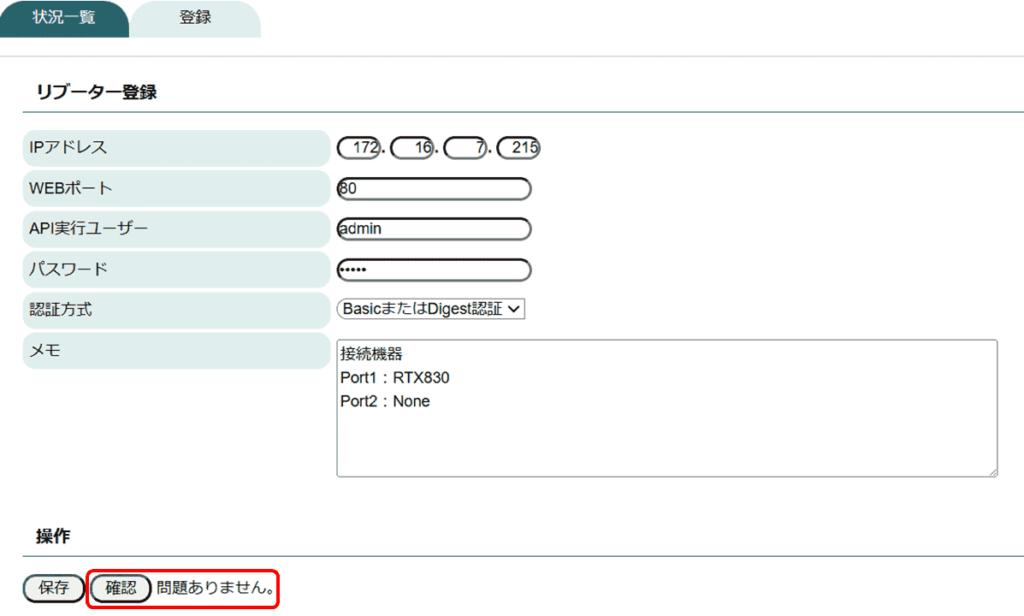
保存したリブーターは一覧表示されます。
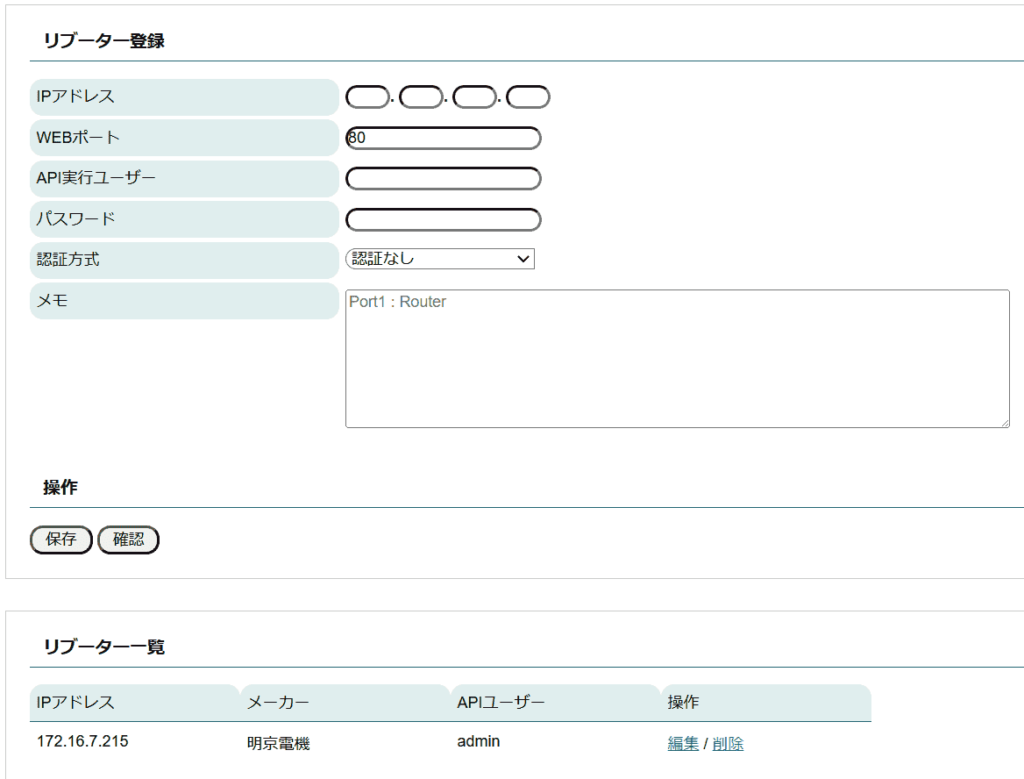
これでリブーターによる電源のON/OFF制御ができるようになります。
保存したリブーターの電源状況やON/OFF制御は状況一覧タブから確認・操作できます。
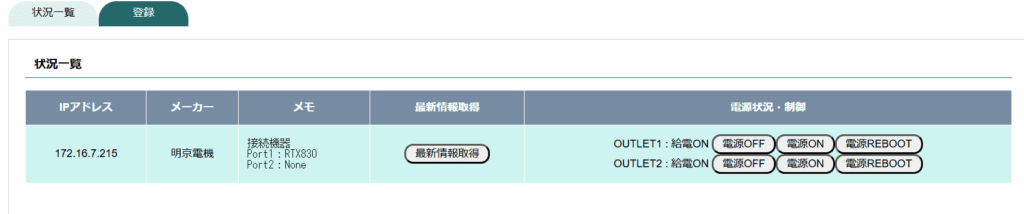
URIプロキシ
登録したHTTP/HTTPSのIPアドレスでのリンクから監視機器のWebサーバーに接続できます。
設定内容はURIプロキシタブから、アクセスしたいWebサーバーを画像のように指定します。
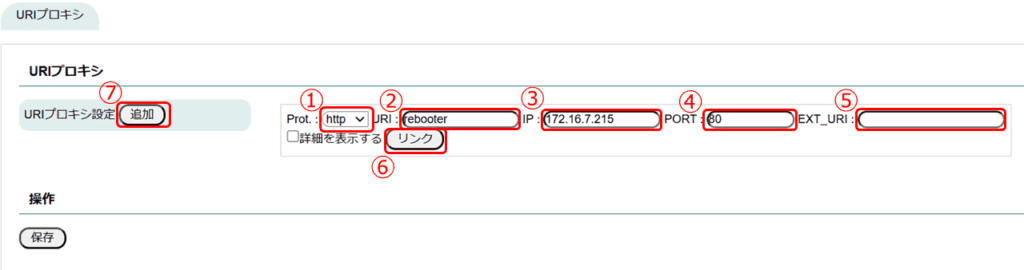
① Prot.:別ホストで表示するプロトコルを httpか httpsから選択します。
② URI:URIプロキシを識別するための任意の名前を入力します。
③ IP:アクセスしたいWebサーバーのIPアドレスを入力します。
④ PORT:アクセスしたいWebUIのサーバー番号を入力します。
⑤ EXT_URI:WebUIが特定のURI配下の場合、拡張リンクとしてアクセスするURIを設定できます。
⑥ [リンク]:①,③,④で設定した内容からWebUIにアクセスします。
⑦ [追加]:設定できるURIを最大20個まで増やすことができます。
接続先機器のWEBページの構成によっては正常に閲覧・操作ができない場合があります。
設定をしたら、保存します。
また、⑦[追加]からURIプロキシを複数保存でき、必要に応じてアクセスできますようになります。
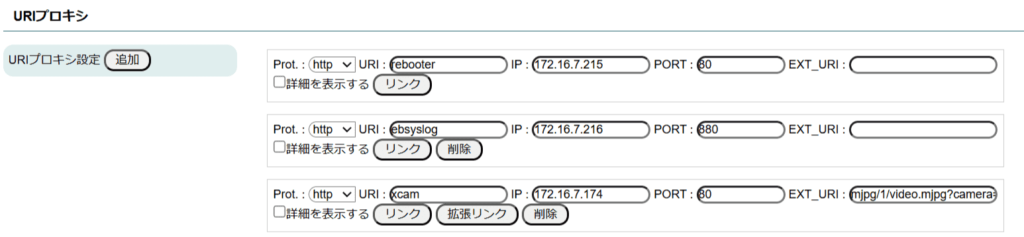
これで ⑥[リンク]を押すことにより、設定したWebサーバーのWebUIが表示できます。
セキュリティ
本機に対する不正攻撃に対して、自動的にアクセス拒否するようになります。
設定内容はセキュリティタブから、各項目を画像のように設定します。
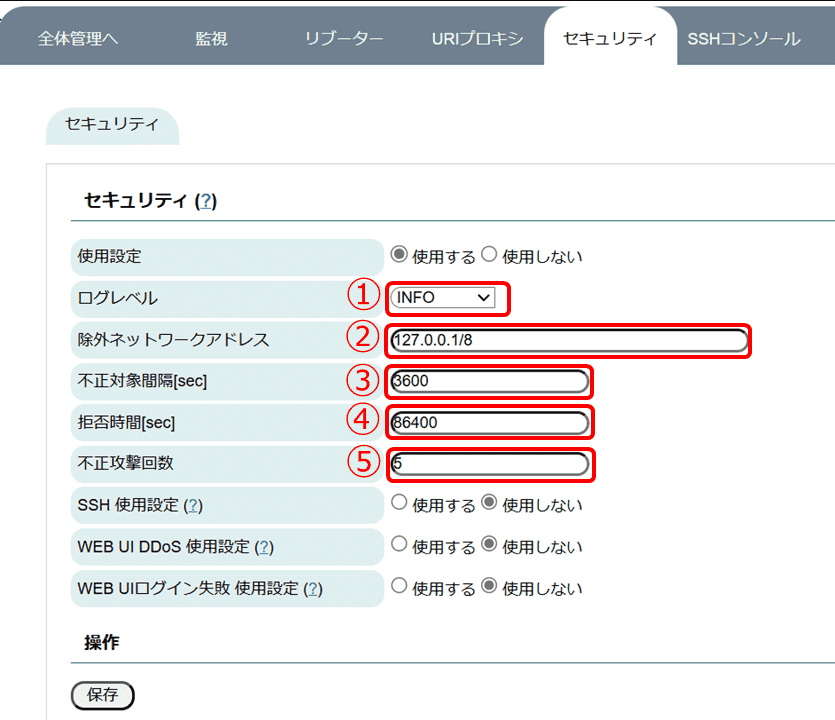
① ログレベル:出力するログレベルを選択します。基本的に”INFO”を選択します。
② 除外ネットワークアドレス:セキュリティ機能から除外するネットワークアドレスを入力します。
複数指定する際は、”127.0.0.1/8 192.168.254.0/24″と空白を追加
③ 不正対象間隔[sec]:対象IPアドレスからの不正攻撃が開始した際に、
不正攻撃の回数をカウントする時間を入力します。
④ 拒否時間[sec]:対象IPアドレスからのアクセスを拒否する時間を入力します。
⑤ 不正攻撃回数:アクセス拒否するまでの不正攻撃の回数を入力します。

⑥ SSH使用設定:SSHへのログイン失敗及びDDoS攻撃に対して、
セキュリティ機能を使用するか選択します。
⑦ WEBUI DDos使用設定:WebUI使用ポート(HTTP/HTTPS)へのDDoS攻撃に対して、
セキュリティ機能を使用するか選択します。
⑧ WEBUI ログイン失敗使用設定:WebUIへのログインの失敗判定に対して、
セキュリティ機能を使用するか選択します
これで対象IPアドレスからの不正攻撃を自動的に拒否できます。
拒否したIPアドレスは以下のように一覧に表示されます。
[アクセス許可]を押すことでアクセス拒否を解除できます。
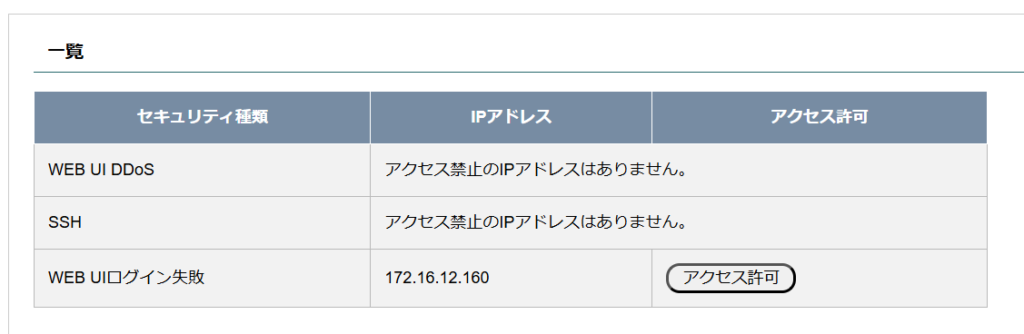
SSHコンソール
指定したIPアドレスのコンソールへのSSHログインができます。
SSHコンソールタブの[リンク]を押すことでSSHログイン用ページを表示します。
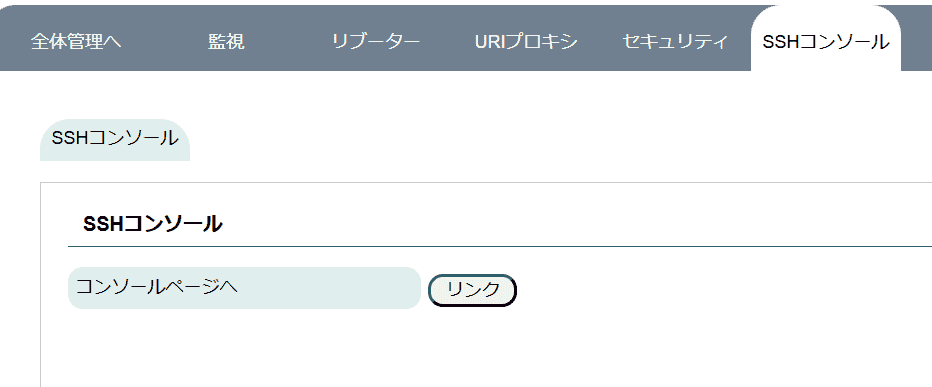
SSHログイン用ページからSSHログインするには、画像のように入力します。
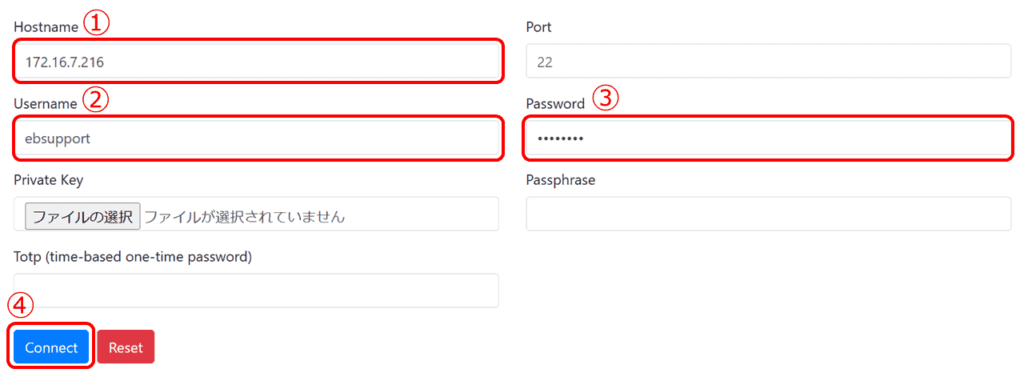
① Hostname:SSHログインするホストのIPアドレスを入力します。
② Username:SSHログインする際のユーザー名を入力します。
③ Password:SSHログインする際のユーザー名のパスワードを入力します。
④ Connect:①~③で入力した内容からSSHログインをします。
これで④[Connect]を押すことにより、指定したコンソールへSSHログインできます。
最後に
まとめますと…
リブーター:オプションの明京電機製リブーターと連携することで、
本機から監視対象の電源をON/OFFできる。
→遠隔地で監視している機器が動かない時に再起動したい人向け。
URIプロキシ:本機から監視対象のWebUIにアクセスできる。
→遠隔地から監視している機器のWebUIを利用したい人向け。
セキュリティ:本機に不正攻撃する対象からのアクセスを自動的に拒否できる。
→監視や管理をする本機の機密性を高めたい人向け。
SSHコンソール:本機から監視対象のコンソールにSSHログインできる。
→遠隔地から監視している機器のコンソールを利用したい人向け。
今回で、EasyBlocksリモート監視管理の4つのサービス機能について紹介しました。
「どんなリモート管理ができるのか設定方法も含めて知りたい!」という方のご参考になれば幸いです。
☟今回紹介した製品は、コチラになります☟


